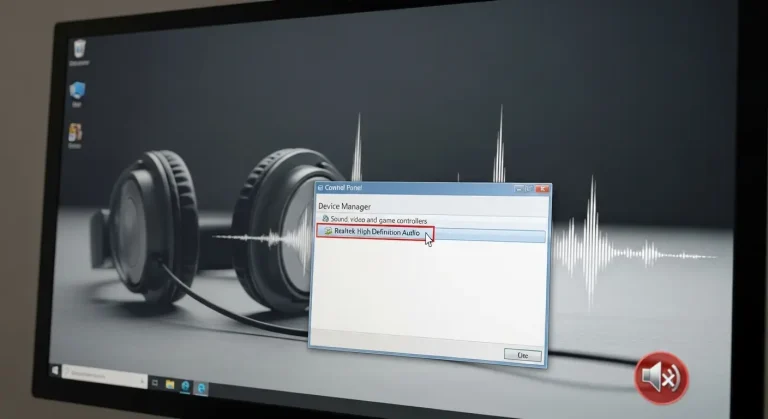A Windows 10 az egyik legnépszerűbb operációs rendszer a világon, de néha még a legstabilabb rendszerekkel is előfordulhatnak problémák. Az egyik legfrusztrálóbb ilyen probléma, amikor egy alkalmazás egyszerűen nem indul el. Akár egy fontos munkához szükséges programról van szó, akár egy kikapcsolódást szolgáló játékról, az, hogy az alkalmazás nem indul el, komoly fejfájást okozhat. Szerencsére a legtöbb esetben ez a probléma könnyen orvosolható. Ebben a cikkben átfogó megoldásokat kínálunk arra, hogy miként javíthatjuk ki a Windows 10 alkalmazás indítási problémákat.
Mi okozhatja az alkalmazások indítási problémáit?
Számos oka lehet annak, hogy egy alkalmazás nem indul el a Windows 10 rendszeren. Néhány gyakori ok:
- Kompatibilitási problémák: Az alkalmazás nem kompatibilis a Windows 10 verziójával.
- Hibás fájlok: Az alkalmazás fájljai sérültek vagy hiányoznak.
- Driver problémák: A grafikus kártya vagy más hardver driverei elavultak vagy hibásak.
- Rendszer erőforrás hiánya: A számítógépnek nincs elég memóriája vagy processzorereje az alkalmazás futtatásához.
- Vírusok vagy malware: A rendszer fertőzött lehet, ami megakadályozza az alkalmazások indítását.
- Engedélyezési problémák: Az alkalmazás nem rendelkezik a megfelelő engedélyekkel a futtatáshoz.
- Ütközések más szoftverekkel: Egy másik program zavarhatja az alkalmazás működését.
Megoldások az alkalmazások indítási problémáira
Most, hogy tisztában vagyunk a lehetséges okokkal, nézzük meg a megoldásokat:
1. Indítsa újra a számítógépet
Ez a legegyszerűbb, de gyakran a leghatékonyabb megoldás. Az újraindítás bezárja az összes futó programot és szolgáltatást, és frissíti a rendszermemóriát. Ez gyakran megoldja a kisebb szoftverhibákat, amelyek az alkalmazások indítását gátolják.
2. Futtassa az alkalmazást rendszergazdaként
Bizonyos alkalmazások rendszergazdai jogosultságokat igényelnek a megfelelő működéshez. Ehhez kattintson jobb gombbal az alkalmazás ikonjára, és válassza a „Futtatás rendszergazdaként” lehetőséget.
3. Ellenőrizze a kompatibilitást
Ha az alkalmazás régebbi, előfordulhat, hogy nem kompatibilis a Windows 10-zel. A Windows rendelkezik egy beépített kompatibilitási hibaelhárítóval, amely automatikusan megpróbálja megoldani a problémát. Kattintson jobb gombbal az alkalmazás ikonjára, válassza a „Tulajdonságok” lehetőséget, majd a „Kompatibilitás” fület. Itt futtathatja a kompatibilitási hibaelhárítót, vagy manuálisan beállíthatja a kompatibilitási módot.
4. Javítsa vagy telepítse újra az alkalmazást
Ha az alkalmazás fájljai sérültek, a javítás vagy a teljes újratelepítés megoldhatja a problémát. A javításhoz keresse meg az alkalmazást a „Programok és szolgáltatások” menüben (a Vezérlőpulton keresztül érhető el), kattintson rá jobb gombbal, és válassza a „Javítás” lehetőséget (ha elérhető). Ha a javítás nem segít, távolítsa el az alkalmazást, majd töltse le és telepítse újra a legfrissebb verziót a gyártó weboldaláról.
5. Frissítse a drivereket
Az elavult vagy hibás driverek (különösen a grafikus kártya driverei) problémákat okozhatnak az alkalmazások indításában. Győződjön meg róla, hogy a legfrissebb driverek vannak telepítve a számítógépére. Ehhez keresse fel a hardvergyártó (pl. NVIDIA, AMD, Intel) weboldalát, vagy használja a Windows Eszközkezelőjét.
6. Futtasson egy víruskeresést
Vírusok vagy malware megakadályozhatják az alkalmazások indítását. Futtasson egy teljes rendszerellenőrzést a víruskereső szoftverével, és távolítson el minden észlelt fenyegetést.
7. Ellenőrizze a rendszerfájlokat
A Windows rendelkezik egy beépített eszközzel a rendszerfájlok ellenőrzésére és javítására. Nyisson meg egy emelt szintű parancssort (keressen a „cmd” kifejezésre a Start menüben, kattintson rá jobb gombbal, és válassza a „Futtatás rendszergazdaként” lehetőséget), majd írja be az „sfc /scannow” parancsot, és nyomja meg az Entert. Ez az eszköz átvizsgálja a rendszerfájlokat, és automatikusan megpróbálja kijavítani a sérülteket.
8. Ellenőrizze a rendszer erőforrásait
Ha a számítógépének nincs elég memóriája vagy processzorereje, az alkalmazások nem indulhatnak el megfelelően. Zárja be a felesleges programokat, és ellenőrizze a Feladatkezelőt (Ctrl+Shift+Esc) a rendszer erőforrásainak használatát illetően. Ha a memória vagy a processzor használata nagyon magas, fontolja meg a hardver frissítését.
9. Tiszta rendszerindítás
Egy tiszta rendszerindításkor csak a Windows alapvető szolgáltatásai indulnak el. Ez segíthet azonosítani, hogy egy harmadik féltől származó szoftver okozza-e a problémát. A tiszta rendszerindításhoz nyomja meg a Windows + R billentyűket, írja be az „msconfig” parancsot, és nyomja meg az Entert. A Rendszerkonfiguráció ablakban válassza a „Szolgáltatások” fület, jelölje be az „Összes Microsoft szolgáltatás elrejtése” jelölőnégyzetet, majd kattintson az „Összes letiltása” gombra. Ezután válassza az „Indítás” fület, és kattintson a „Feladatkezelő megnyitása” linkre. A Feladatkezelőben tiltsa le az összes indítási elemet. Indítsa újra a számítógépet, és ellenőrizze, hogy az alkalmazás elindul-e. Ha igen, akkor fokozatosan engedélyezze vissza a szolgáltatásokat és az indítási elemeket, amíg megtalálja a problémát okozó programot.
10. Gyári visszaállítás (végső megoldás)
Ha egyik fenti megoldás sem működik, végső megoldásként megpróbálhatja visszaállítani a Windows 10-et a gyári állapotba. Ez törli az összes személyes fájlt és beállítást, ezért előtte feltétlenül készítsen biztonsági másolatot a fontos adatokról. A gyári visszaállításhoz nyissa meg a Gépházat (Windows + I), válassza a „Frissítés és biztonság” lehetőséget, majd a „Helyreállítás” fület. Kattintson az „Első lépések” gombra a „Számítógép visszaállítása alapállapotba” részben, és kövesse az utasításokat.
Reméljük, hogy ezek a megoldások segítenek a Windows 10 alkalmazás indítási problémáinak megoldásában. Ne feledje, hogy a türelem és a módszeres hibaelhárítás kulcsfontosságú a sikerhez.